Operētājsistēmas, piemēram, Windows 7, 8 un 8.1, ļauj atskaņot skaņas, pārvietojoties failos un mapēs vai veicot noteiktas darbības, piemēram, atverot vai aizverot lietojumprogrammas. Izmantojiet paneli Skaņas konfigurācijas, lai manuāli atlasītu darbības, kurām vēlaties dzirdēt skaņas, mijiedarbojoties ar peli.
1. darbība
Ar peles labo pogu noklikšķiniet uz Skaļums ikonu sistēmas teknē un pēc tam atlasiet Skaņas.
Dienas video
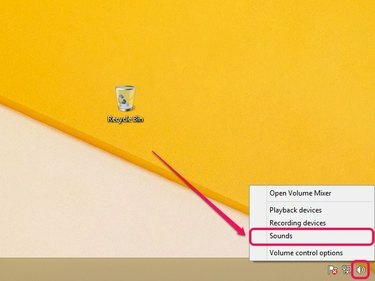
Tiek parādīts panelis Skaņas konfigurācijas.
Attēla kredīts: Attēlu sniedza Microsoft
2. darbība
Noklikšķiniet uz Skaņas cilne. Programmas notikumu sadaļā ir uzskaitīti dažādi notikumi, kas var atskaņot skaņas, mijiedarbojoties ar tiem, izmantojot peli.
- Sākt navigāciju — failu un mapju atvēršana, izmantojot programmu File Explorer vai Windows Explorer
- Aizvērt programmu — lietojumprogrammu aizvēršana
- Maksimizēt — lietojumprogrammu maksimāla palielināšana
- Minimizēt — lietojumprogrammu minimizēšana
- Izvēlņu komandas — vienumu atlase konteksta izvēlnēs.
- Atvērt programmu — lietojumprogrammu atvēršana
- Atjaunot uz augšu — atjaunojiet lietojumprogrammu pēc minimizēšanas
- Restore Down — atjaunojiet lietojumprogrammu normālā izmērā
- Atlasīt — vienumu atlasīšana darbvirsmā
Piemēram, lai atskaņotu klikšķināšanas skaņas, pārlūkojot failus un mapes, izmantojot File Explorer (Windows Explorer operētājsistēmā Windows 7), atlasiet Sāciet navigāciju.

Programmas notikumi piedāvā dažādu programmu notikumu sarakstu.
Attēla kredīts: Attēlu sniedza Microsoft
3. darbība
Atveriet Skaņas izvēlni un pēc tam atlasiet Sākt Windows navigāciju no pieejamo skaņu saraksta.

Windows navigācijas sākuma skaņa rada izteiktu klikšķināšanas skaņu.
Attēla kredīts: Attēlu sniedza Microsoft
Padoms
Pārbaudiet dažādas skaņas, izmantojot Pārbaude pogu.
Lai noņemtu notikuma skaņu, atlasiet notikumu un pēc tam atlasiet Nav izvēlnē Skaņas.
4. darbība
Klikšķis Pieteiktiesun pēc tam noklikšķiniet uz labi lai saglabātu izmaiņas.
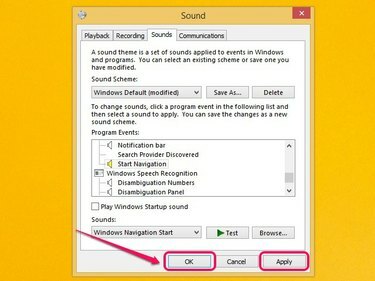
Izmaiņas tiek piemērotas uzreiz, un tām nav nepieciešama datora restartēšana.
Attēla kredīts: Attēlu sniedza Microsoft
Padoms
Lai atgrieztos pie noklusējuma iestatījumiem, sadaļā Skaņas shēma noklikšķiniet uz nolaižamās izvēlnes un pēc tam atlasiet Windows noklusējuma. Varat arī saglabāt dažādas skaņas shēmas, noklikšķinot uz Saglabāt kā pogu, kuru vēlāk varat izvēlēties nolaižamajā izvēlnē Skaņas shēma.


